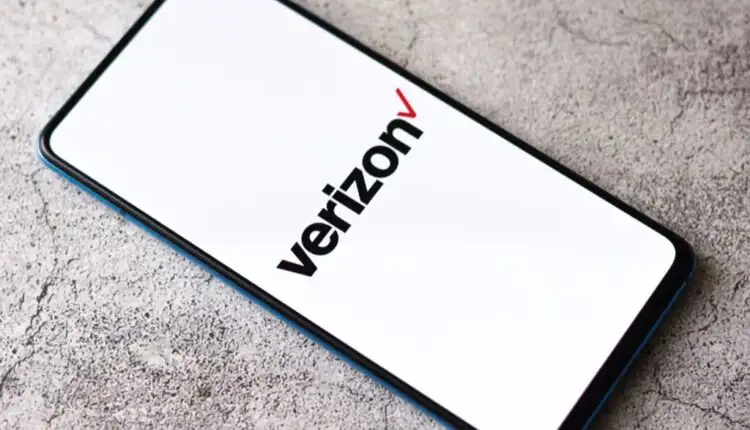Tin nhắn Verizon + Tiếp tục dừng hoặc không hoạt động
Verizon Message + là một dịch vụ cho phép bạn đồng bộ hóa tin nhắn của mình trên tất cả các thiết bị tương thích, bao gồm cả những thiết bị thường không thể gửi hoặc nhận tin nhắn – như máy tính bảng hoặc PC. Đó là một công cụ mạnh mẽ, nhưng thường sẽ ngừng hoạt động hoặc đồng bộ hóa các tin nhắn mà không có lời giải thích.
Tin tốt là có một số bản sửa lỗi dễ dàng liên quan đến việc xóa bộ nhớ cache, thay đổi quyền hoặc cập nhật ứng dụng. Nếu bạn liên tục gặp sự cố trong đó Verizon Message + liên tục dừng, hãy thử một trong các bản sửa lỗi sau để khắc phục sự cố.
Nội dung bài viết
1. Khởi động lại điện thoại của bạn
Đừng bao giờ đánh giá thấp sức mạnh của việc khởi động lại đơn giản. Nhiều vấn đề có thể được khắc phục chỉ bằng cách buộc điện thoại của bạn khởi động lại hoặc buộc đóng ứng dụng. Tùy thuộc vào kiểu điện thoại, bạn có thể khởi động lại bằng cách nhấn và giữ nút nguồn cho đến khi thiết bị tắt nguồn hoặc bạn được cung cấp tùy chọn khởi động lại.
2. Xóa bộ nhớ ẩn của bạn đi
Xóa bộ nhớ cache trên thiết bị di động của bạn sẽ giải phóng không gian lưu trữ và xóa các tệp có khả năng bị hỏng. Có hai cách khác nhau để tiếp cận điều này, tùy thuộc vào việc bạn có iPhone hay thiết bị Android.
Cách xóa bộ nhớ cache ứng dụng của bạn trên iOS – Phương pháp 1
Trên iPhone, có hai cách để xóa bộ nhớ cache của bạn.
- Mở ra Cài đặt và cuộn xuống các ứng dụng được liệt kê của bạn.
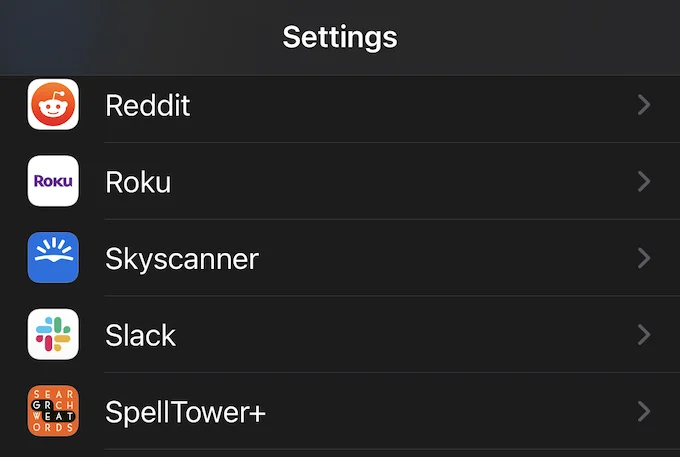
- Chọn ứng dụng bạn muốn xóa. Trong ví dụ này, đó là Slack. Tìm một Xử lý sự cố tiêu đề.
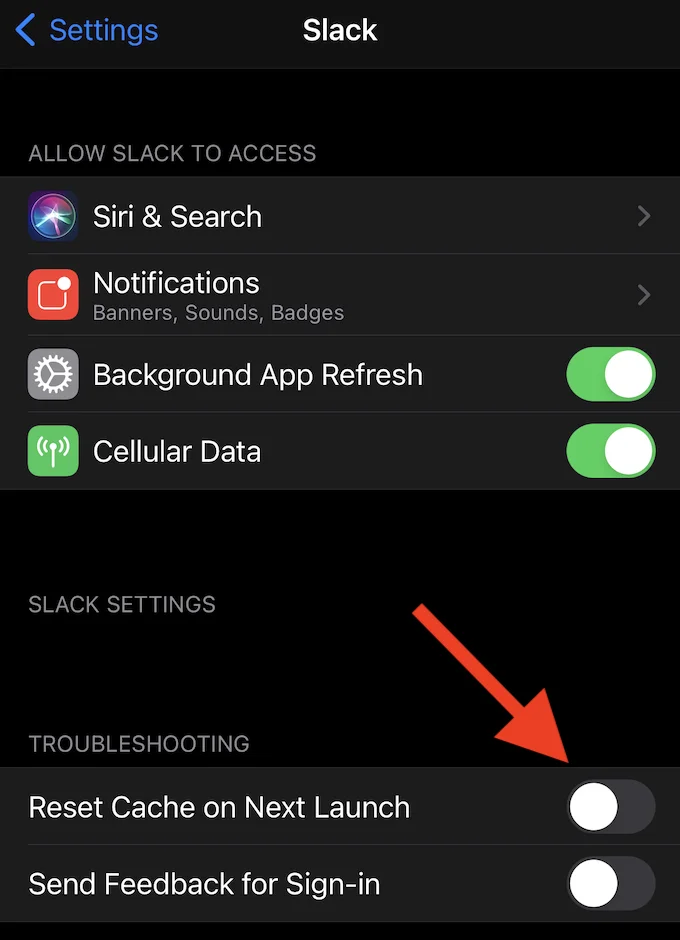
- Lựa chọn Đặt lại bộ nhớ đệm vào lần khởi chạy tiếp theo.
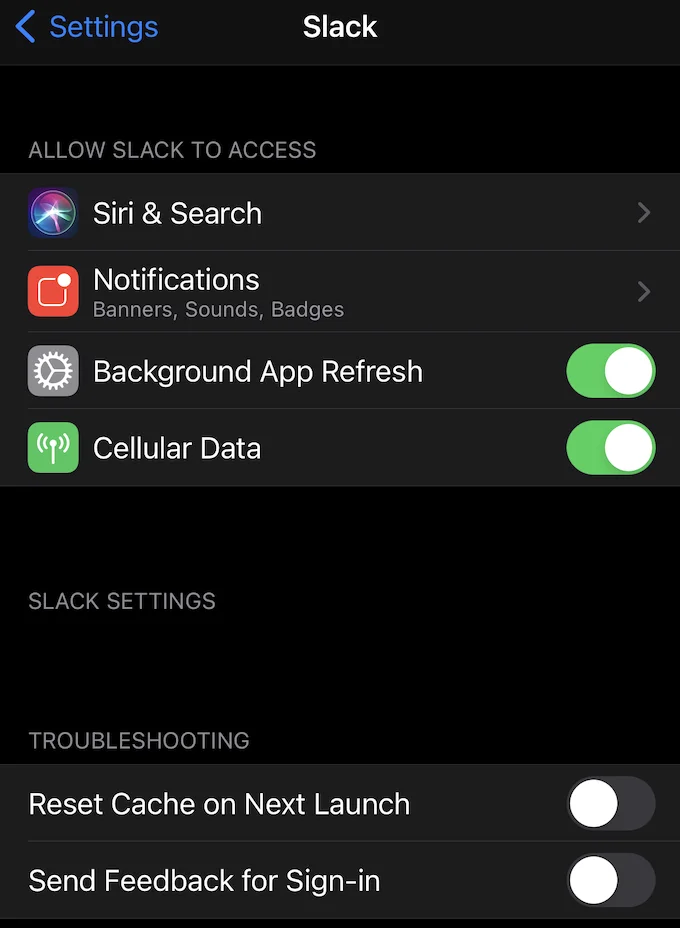
Cách xóa bộ nhớ cache ứng dụng của bạn trên iOS – Phương pháp 2
Thật không may, Verizon Message + không phải là ứng dụng cho phép bạn đặt lại bộ nhớ cache theo cách này, nhưng thông tin có thể hữu ích với các chương trình khác. Tùy chọn khác chỉ yêu cầu một vài bước nữa.
- Mở ra Cài đặt.
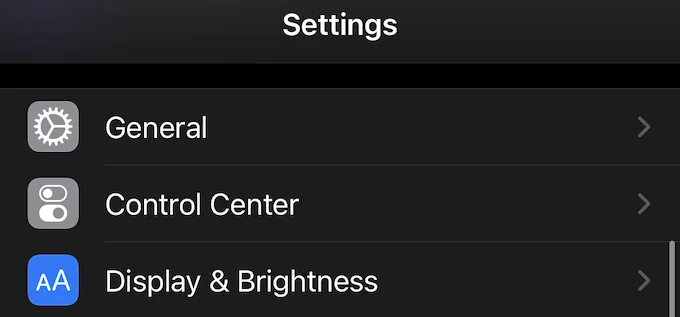
- Lựa chọn Tổng quan.
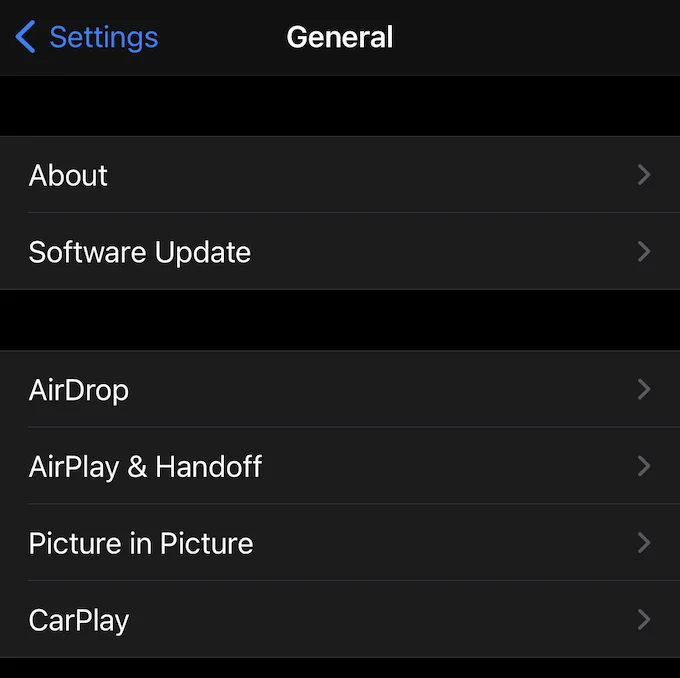
- Lựa chọn Bộ nhớ iPhone.
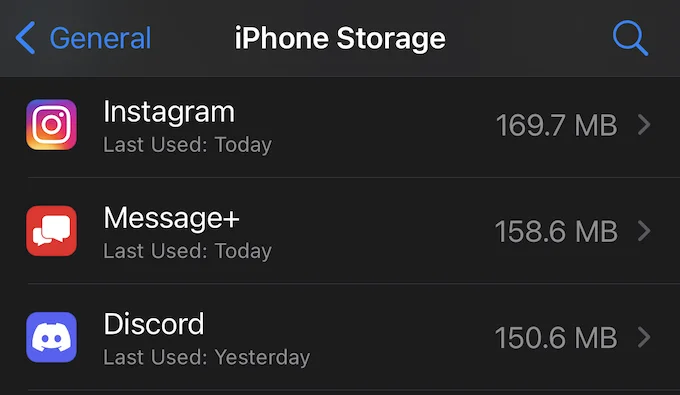
- Lựa chọn Tin nhắn +.
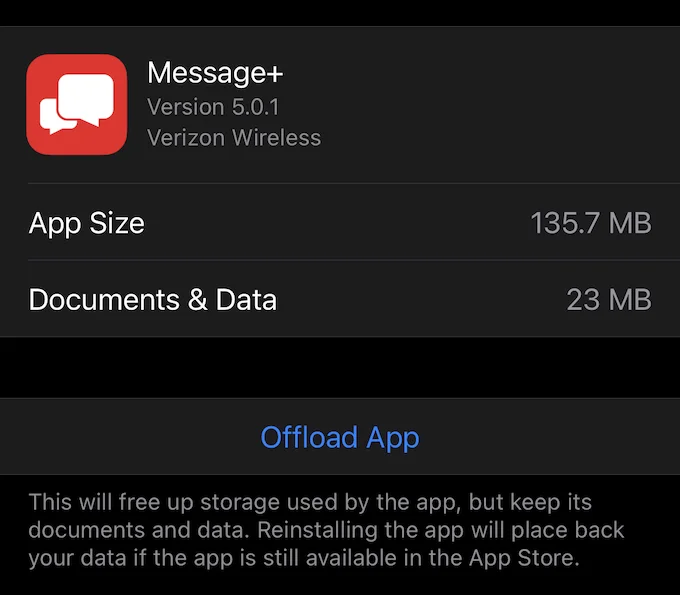
- Lựa chọn Giảm tải ứng dụng.
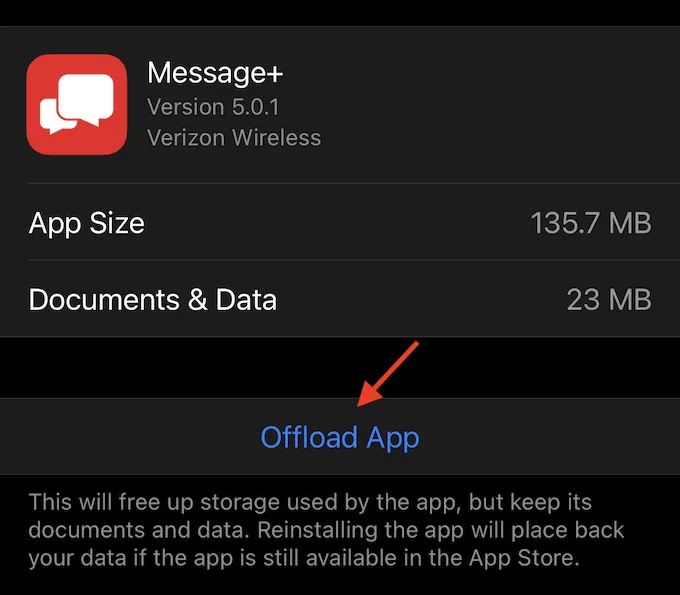
- Lựa chọn Giảm tải ứng dụng một lần nữa để xác nhận.
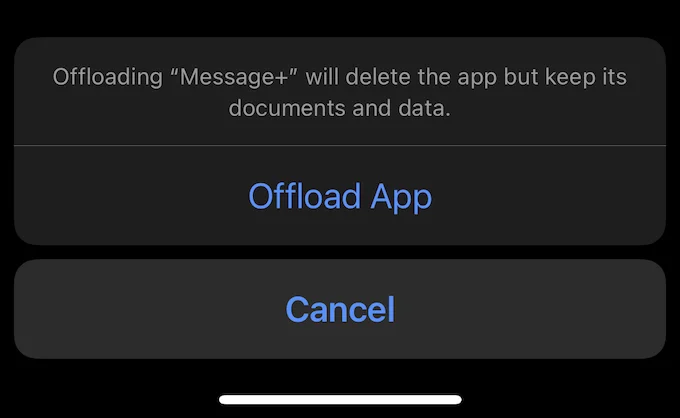
Việc tải xuống một ứng dụng sẽ xóa dữ liệu của ứng dụng đó (bao gồm cả bộ nhớ cache) trong khi vẫn giữ các tệp có liên quan được cài đặt. Sau khi bạn tắt Verizon Message +, chỉ cần chạm vào nó trên màn hình thiết bị của bạn để cài đặt lại – lần này, bộ nhớ cache của bạn đã bị xóa.
Cách xóa bộ nhớ cache của bạn trên Android
Android đơn giản hơn nhiều trong cách bạn xóa bộ nhớ cache.
- Mở ra Cài đặt.
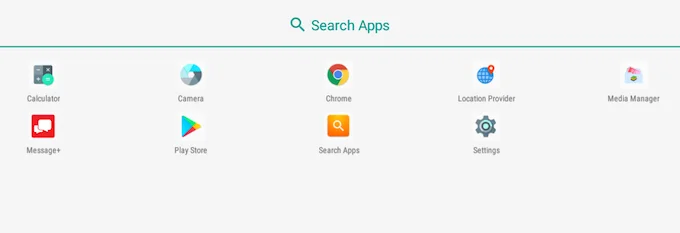
- Lựa chọn Ứng dụng.
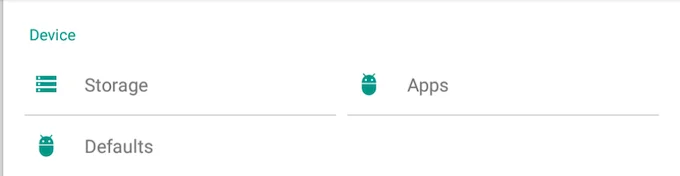
- Lựa chọn Tin nhắn +.
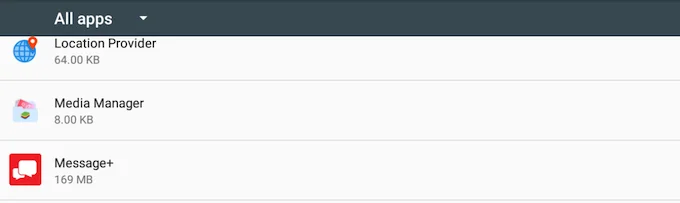
- Lựa chọn Kho.
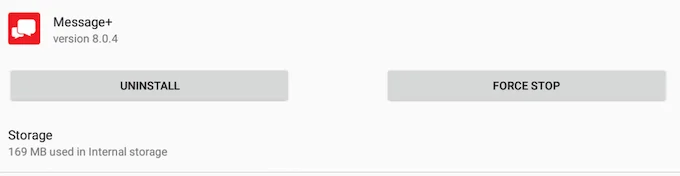
- Lựa chọn Xóa bộ nhớ cache.
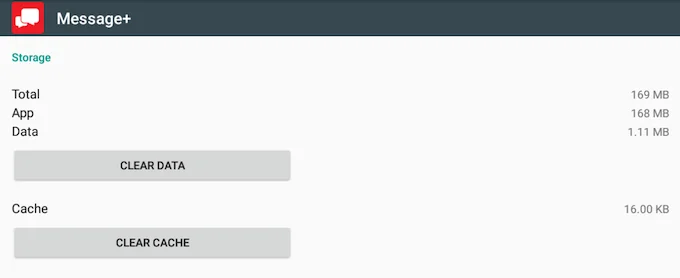
Mặc dù xóa bộ nhớ cache của bạn không phải là một cách khắc phục được đảm bảo, nhưng nó phải là một trong những bước đầu tiên bạn thực hiện. Đó là một giải pháp tổng thể cho rất nhiều lỗi.
3. Cập nhật ứng dụng
Một cách khắc phục nhanh chóng khác là kiểm tra xem có bản cập nhật ứng dụng nào không.
Cách kiểm tra các bản cập nhật trên iOS
App Store cung cấp quyền truy cập vào tất cả các ứng dụng có bản cập nhật đang chờ xử lý.
- Mở ra Cửa hàng ứng dụng.
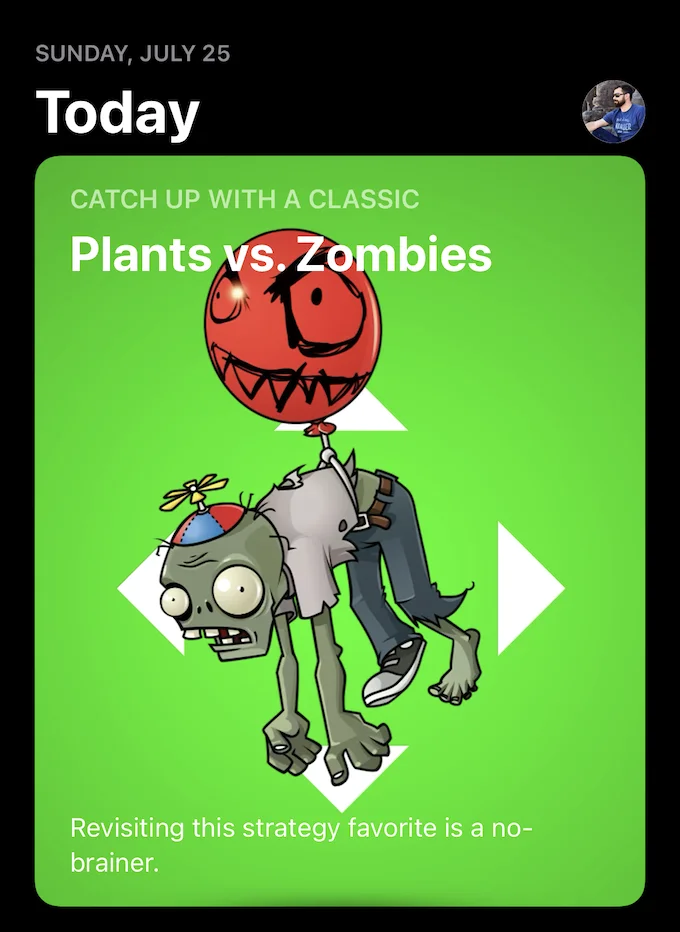
- Nhấn vào biểu tượng hồ sơ ở góc trên cùng bên phải.
- Cuộn xuống để xem bất kỳ ứng dụng nào có bản cập nhật đang chờ xử lý. Nếu có bất kỳ ứng dụng nào cần được cập nhật, hãy nhấn Cập nhật hoặc chọn Cập nhật tất cả.
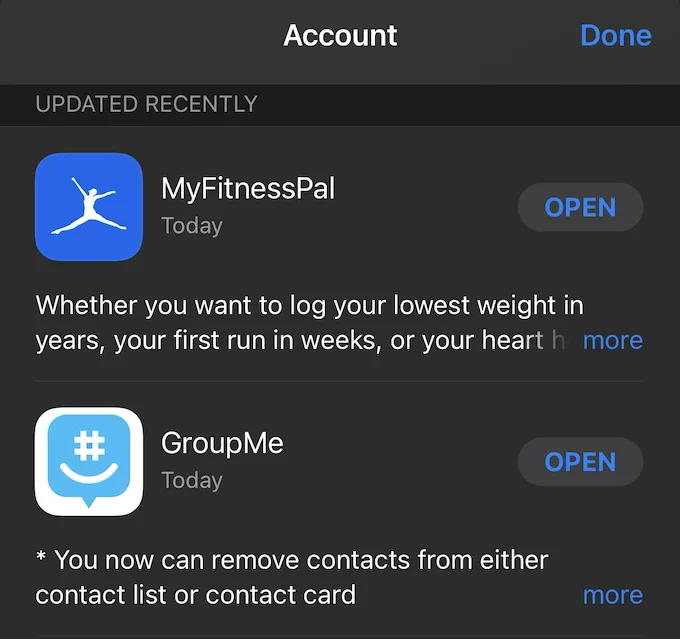
Nếu không có ứng dụng nào có bản cập nhật đang chờ xử lý, phần này sẽ hiển thị cho bạn các ứng dụng được cập nhật gần đây nhất.
Cách kiểm tra các bản cập nhật trên Android
Bạn có thể kiểm tra các bản cập nhật cho ứng dụng Android trong Cửa hàng Play.
- Mở ra Cửa hang tro chơi.
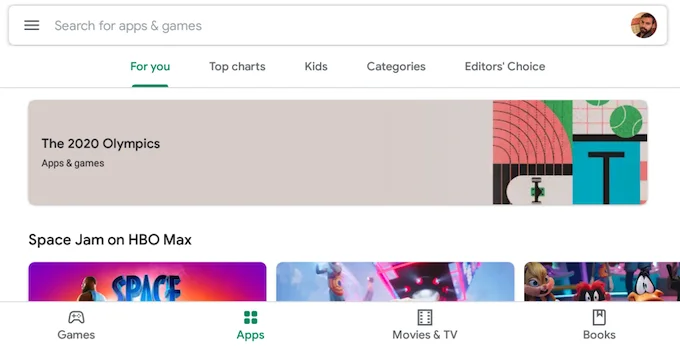
- Tìm kiếm Verizon Message + trong thanh tìm kiếm và chọn nó.
- Nếu có bản cập nhật, màu xanh lục Mở ra nút thay vào đó sẽ nói Cập nhật.
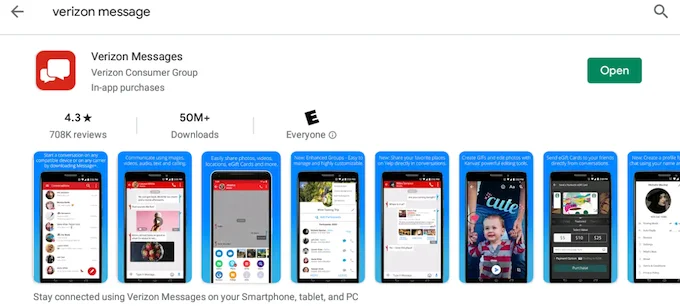
Luôn cập nhật ứng dụng Tin nhắn + sẽ giúp giảm bớt trục trặc và tránh các sự cố trong tương lai.
4. Cập nhật hệ điều hành của bạn
Cập nhật hệ điều hành của bạn cũng quan trọng như cập nhật ứng dụng.
Cách cập nhật iOS
Apple phát hành các bản cập nhật định kỳ để giải quyết các lỗi, vì vậy, việc cập nhật đầy đủ thiết bị của bạn sẽ giúp tránh trục trặc.
- Mở ra Cài đặt.
- Vô nhẹ Tổng quan.
- Vô nhẹ Cập nhật phần mềm.
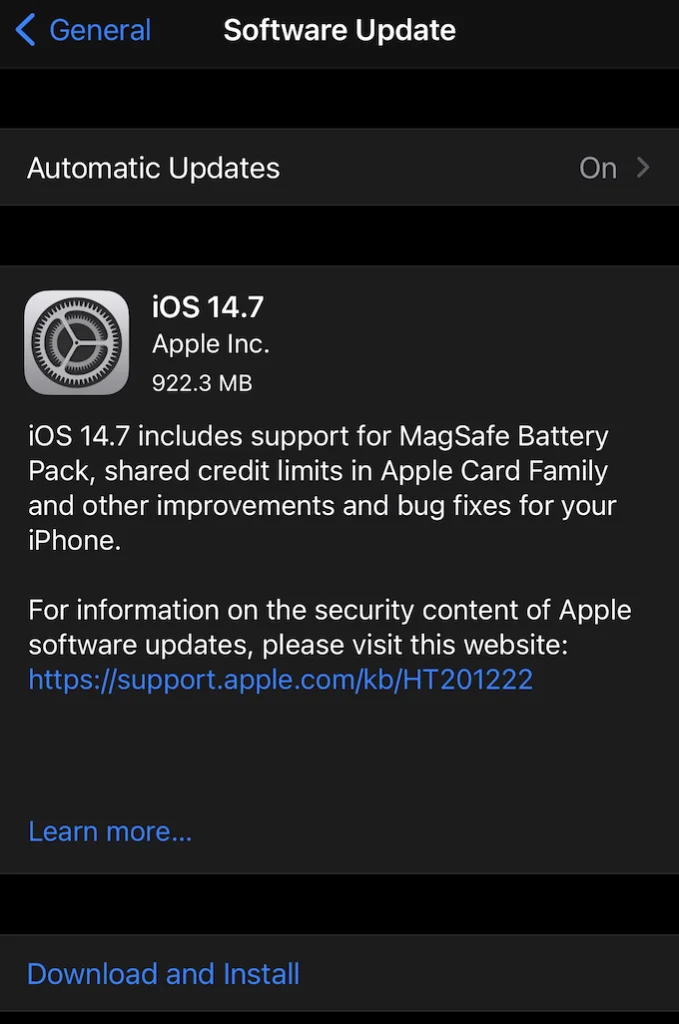
- Vô nhẹ Tải xuống và cài đặt.
Cách cập nhật hệ điều hành Android
Bạn có thể tìm hiểu xem có bất kỳ bản cập nhật nào đang chờ xử lý cho hệ điều hành Android của mình từ menu hệ thống hay không.
- Mở ra Cài đặt.
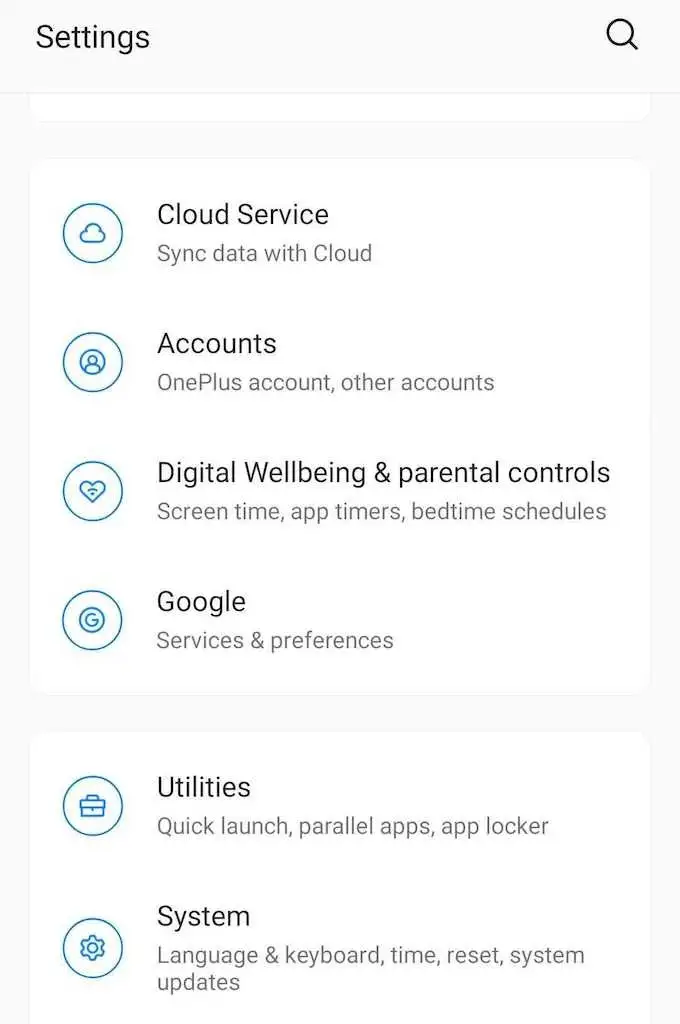
- Lựa chọn Hệ thống > Nâng cao > Cập nhật hệ thống.
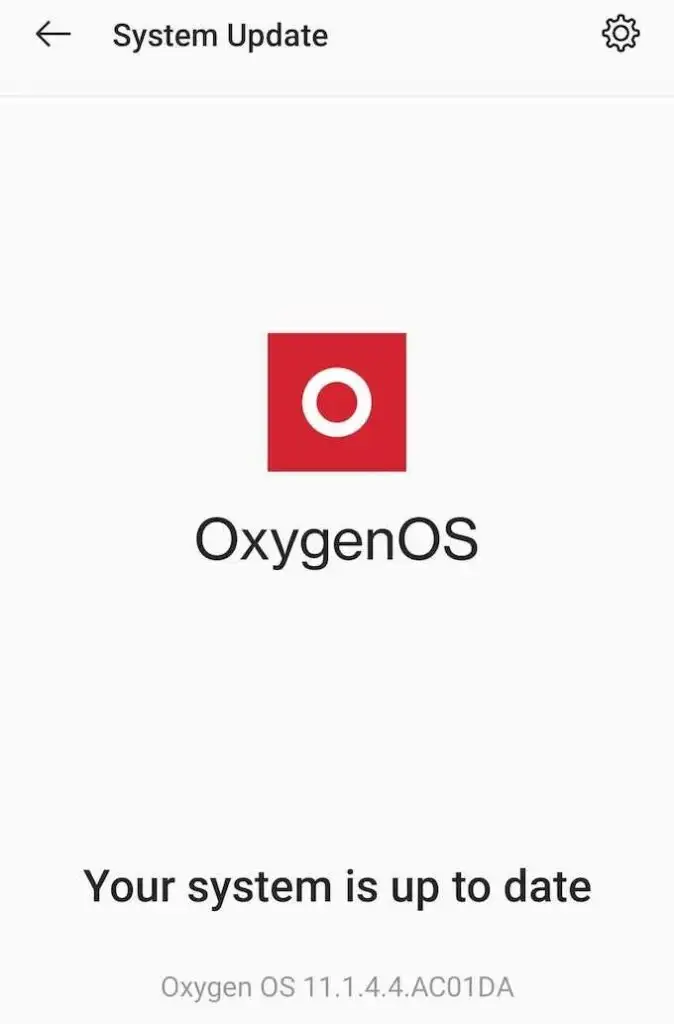
Nếu có bất kỳ bản cập nhật nào đang chờ xử lý, bạn có thể cài đặt chúng bằng cách làm theo hướng dẫn trên màn hình.
5. Cấp quyền cần thiết
Verizon Message + hoạt động bằng cách chuyển tất cả các tin nhắn của bạn vào một vị trí duy nhất. Nếu bạn chưa cấp cho nó các quyền cần thiết (hoặc bản cập nhật đã thay đổi các quyền đó), bạn sẽ cần cho phép Message + truy cập vào các phần tử cần thiết để hoạt động.
Cách cấp quyền trên iOS
Tất cả các quyền ứng dụng của bạn đều nằm trong menu cài đặt.
- Mở ra Cài đặt.
- Cuộn xuống và chọn Tin nhắn +.
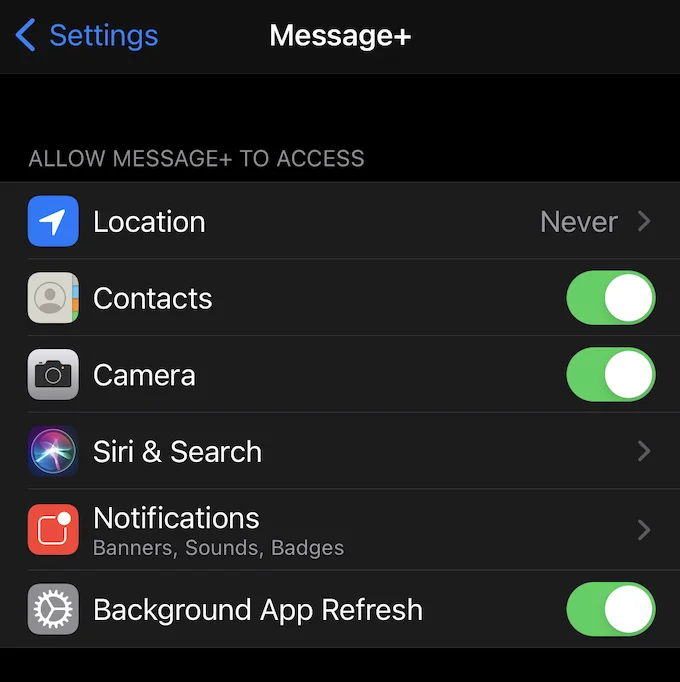
- Nhấn vào nút chuyển đổi để cho phép hoặc không cho phép quyền.
Vấn đề về quyền khiến Message + gặp sự cố phổ biến ở Android hơn là iOS.
Cách cấp quyền trên Android
Cấp quyền trên Android có thể được tìm thấy thông qua menu Cài đặt, trong tiêu điểm ứng dụng.
- Mở ra Cài đặt.
- Lựa chọn Ứng dụng.
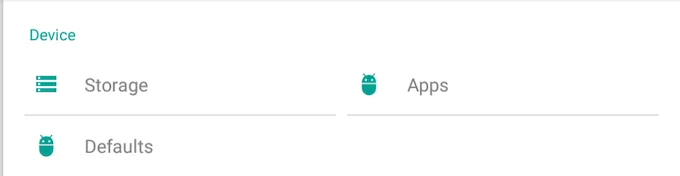
- Lựa chọn Tin nhắn +.
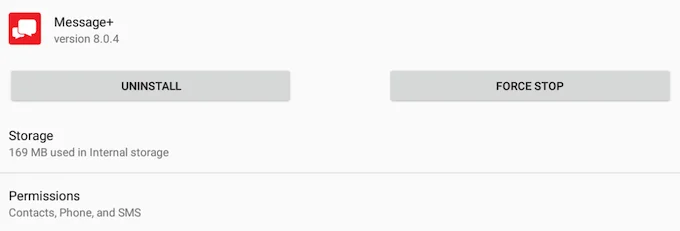
- Lựa chọn Quyền hạn.
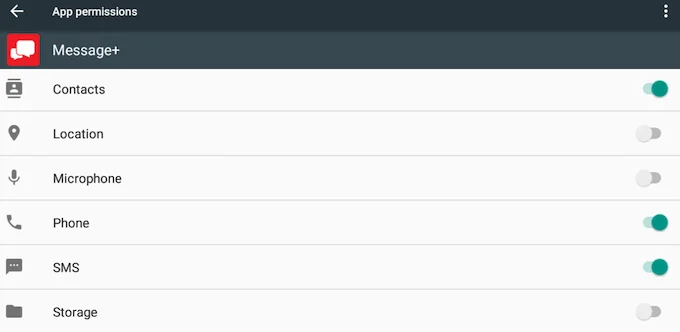
- Chuyển đổi Liên lạc, Điện thoại, và tin nhắn đến vị trí trên.
Sau khi bạn đã cấp cho ứng dụng của mình các quyền thích hợp, Message + sẽ hoạt động.
6. Khôi phục cài đặt gốc cho thiết bị của bạn
Nếu tất cả các bước khác không thành công, bạn có thể cần khôi phục cài đặt gốc cho thiết bị của mình. Có thể có dữ liệu bị hỏng trên thiết bị của bạn khiến Message + không hoạt động chính xác, nhưng khôi phục cài đặt gốc sẽ giải quyết được điều đó. Tuy nhiên, lưu ý rằng đây phải là phương sách cuối cùng.
Cách khôi phục cài đặt gốc cho iOS
Hãy nhớ rằng khi bạn khôi phục cài đặt gốc, thiết bị iOS sẽ trở về trạng thái như lúc bạn mua. Tất cả dữ liệu trên thiết bị sẽ bị mất.
- Mở ra Cài đặt.
- Lựa chọn Tổng quan.
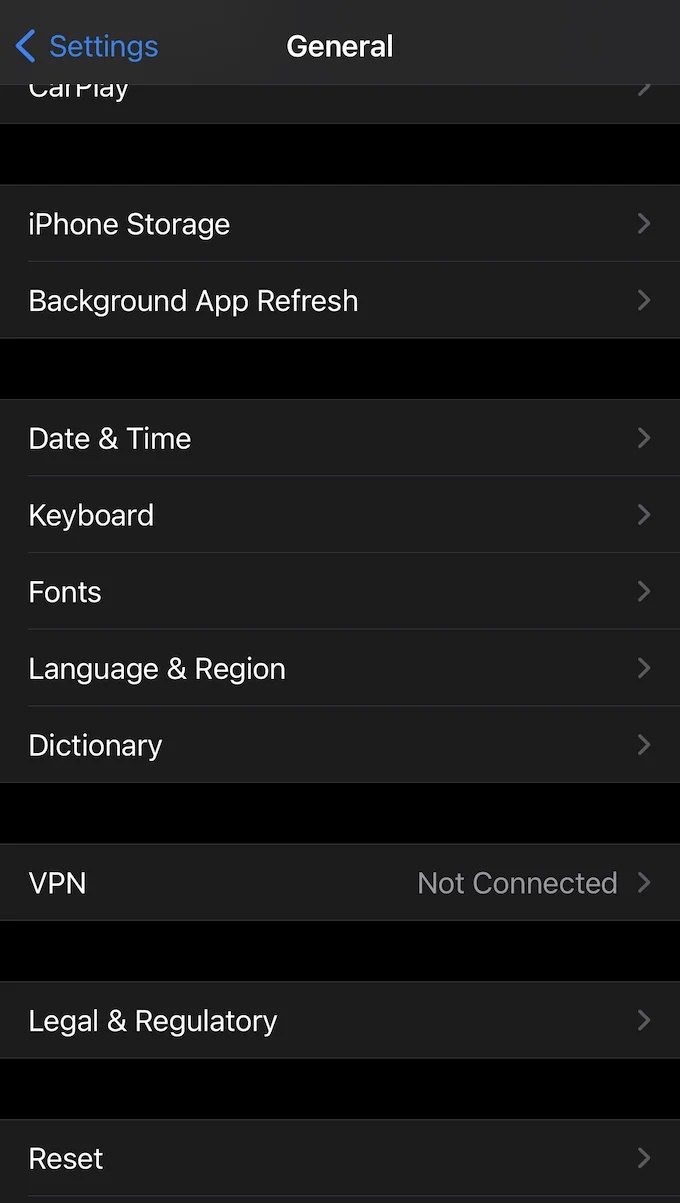
- Lựa chọn Cài lại.
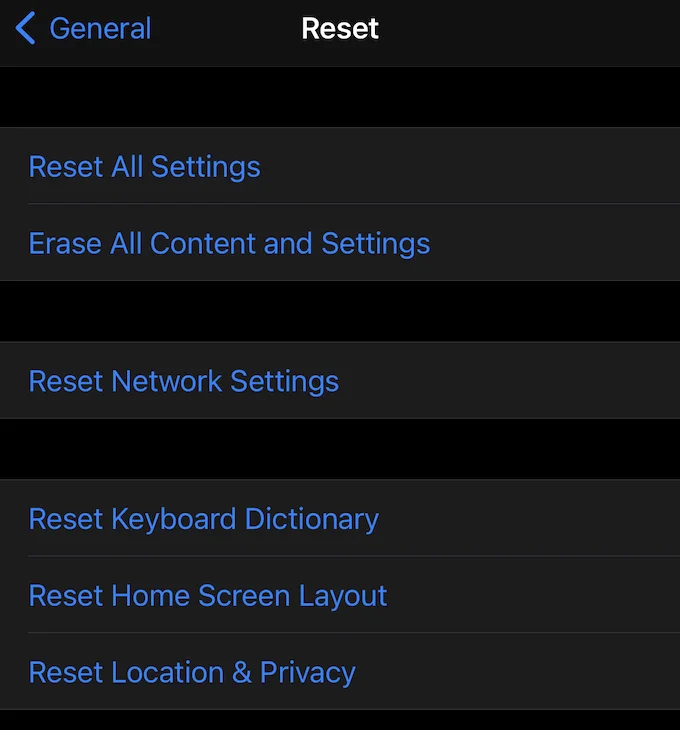
- Lựa chọn Xoá tất cả nội dung và cài đặt.
- Lựa chọn Xóa ngay bây giờ xác nhận.
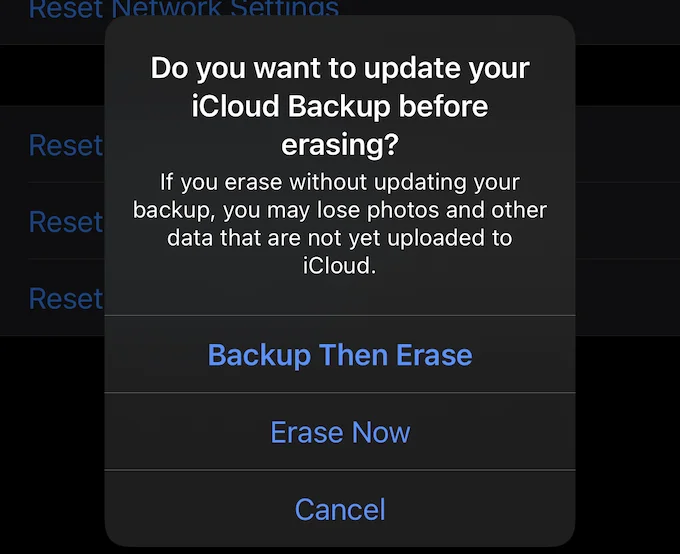
Sau khi bạn làm điều này, iPhone hoặc iPad của bạn sẽ hoạt động giống như ngày bạn mua nó. Bạn sẽ cần phải cài đặt lại và thiết lập lại thiết bị của mình.
Cách khôi phục cài đặt gốc cho Android
Bạn có thể xóa hoàn toàn thiết bị Android của mình bằng cách khôi phục cài đặt gốc.
- Mở ra Cài đặt.
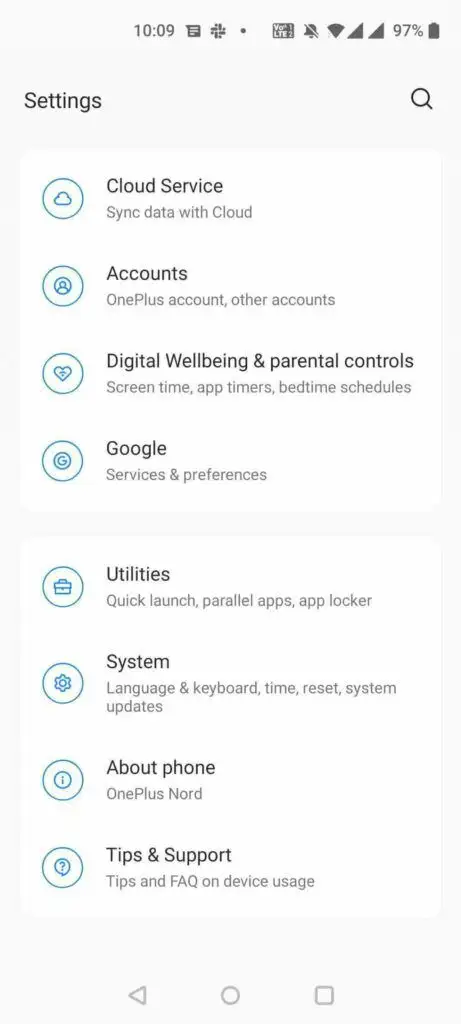
- Lựa chọn Hệ thống.
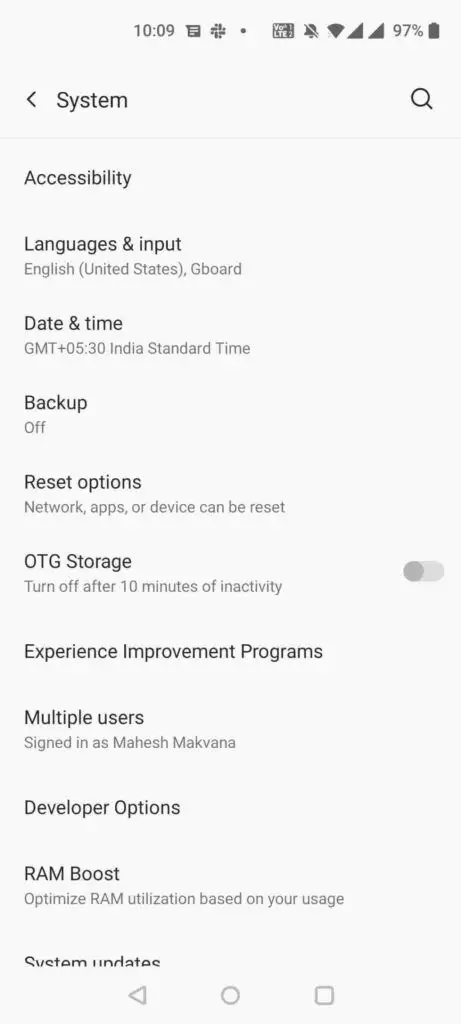
- Lựa chọn Đặt lại các tùy chọn.
- Vô nhẹ Xóa tất cả dữ liệu.
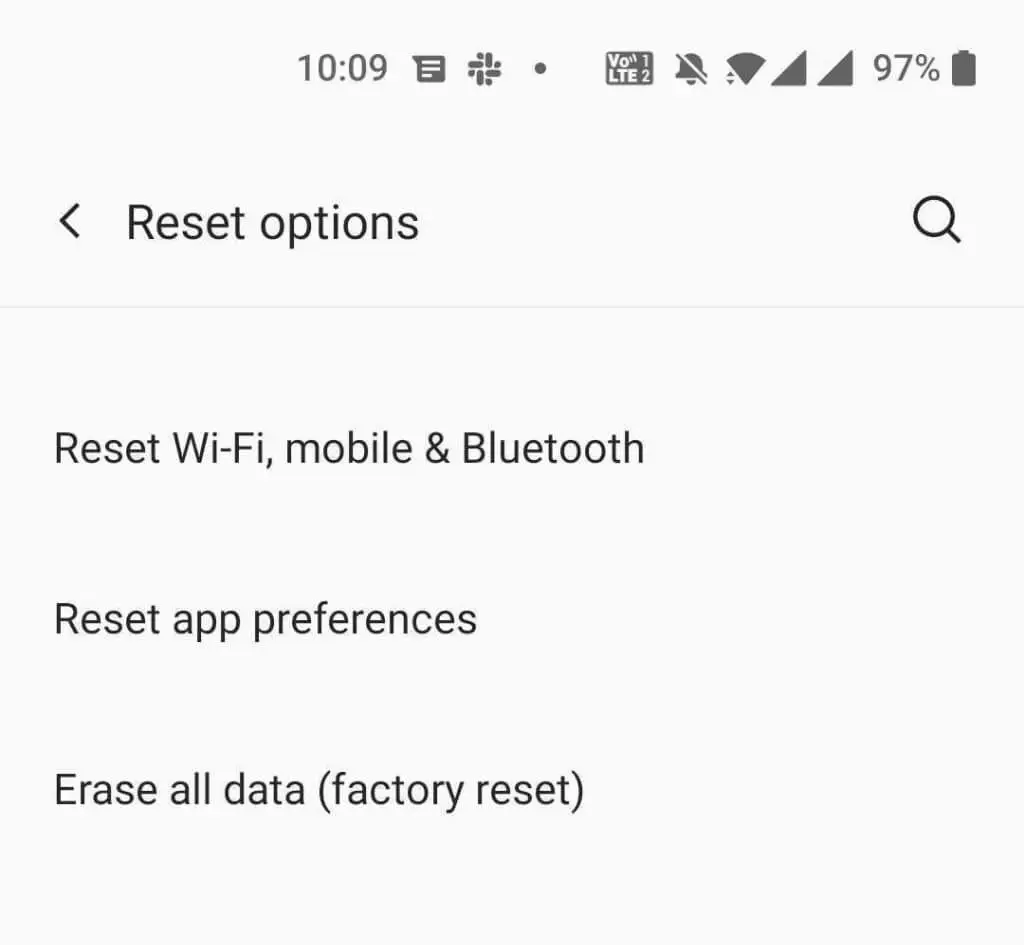
Sau khi thực hiện khôi phục cài đặt gốc, bạn sẽ cần phải định cấu hình lại hoàn toàn thiết bị Android của mình. Tuy nhiên, điều này sẽ xóa mọi trục trặc hoặc dữ liệu bị hỏng trong thiết bị của bạn và đưa thiết bị trở lại hoạt động bình thường.
Verizon Message + là một nền tảng tuyệt vời để lưu giữ tất cả các tin nhắn của bạn ở một nơi. Nếu bạn gặp bất kỳ sự cố nào trong khi sử dụng, hãy thử các bản sửa lỗi này để khắc phục sự cố. Chúng được sắp xếp theo thứ tự từ dễ nhất đến cao nhất, vì vậy hãy bắt đầu ở đầu danh sách và thử từng cái cho đến khi sự cố được khắc phục.